1. 開發環境:
(1). CPU: Andes RISC CPU core_N12.
(2). 平台: ADP-XC5FF676 V1.1.
(3). Linux OS: Ubuntu9.04.
(4). Toolchains: AndeSight v1.3.3 for Linux.
(5). Embedded Linux2.6.18
2.目的:使用NFS Server(Network File System)將讓PC與遠端的AndeShape實驗板分享目錄,這樣編譯完成程式後就不用一直插拔實驗板上的SD卡,實驗前請將PC與實驗板的網路線接好.
3. 範例程式_ HelloWorld4:
1. 在桌面新增一個檔案目錄,名稱為〝
andeshape〞,檔案目錄內存入一個名稱為〝
andes core〞的文字檔,用來測試使用.
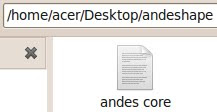
注意:
A. 以下實驗網路IP,NSF server端:10.0.2.122 ,Client端:10.0.2.180
B. 手動設一個IP輸入〝
ifconfig eth0 10.0.2.180〞.
C. 自動設一個IP(建議使用)輸入〝
udhcpc eth0〞.
D. 查詢IP值輸入〝
ifconfig -a〞.
2. 使用Terminal輸入〝
sudo apt-get install nfs-kernel-server〞安裝NFS serve.

3. 輸入〝
vim /etc/exports〞開啟檔案,

增加〝
/home/acer/Desktop/andeshape *(rw,sync,no_root_squash)〞參數.
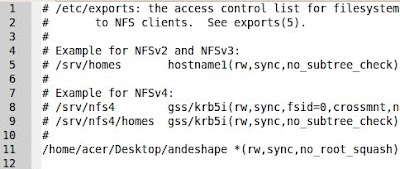
注意:
A. 如無法開啟,需設定權限輸入〝
sudo chmod -R 777 /etc/exports〞.

B. 參數設定:
rw: read write,可讀寫.
ro: read only,唯讀.
sync: 資料同步寫入到硬碟中.
async: 資料佔存於記憶體中.
no_root_squash: 分享目錄給登入NFS server的使用者,如果是在root下, 使用者也有root權限.
root_squash: 分享目錄給登入NFS server的使用者如果是root時,會變成匿名使用者.
all_squash: 無論任何使用者登入都成為匿名使用者.
4. 使用Terminal輸入〝
sudo /etc/init.d/nfs-kernel-server restart〞啟動NFS server.

5. 使用Terminal輸入〝
ping 10.0.2.180〞測試PC(NFS server端)與實驗板(Client端)網路是否有通.

6. 使用Terminal輸入〝
showmount -e localhost〞檢查PC(NFS server端)分享出來的目錄資源.

7. 使用Terminal輸入〝
sudo mount -t nfs 10.0.2.122:/home/acer/Desktop/andeshape /mnt〞掛載PC目錄(NFS server端).

輸入〝
cd /mnt〞->〝
ls〞測試看是否可以分享的資料.
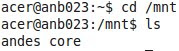
8. 使用GtkTerm輸入〝
mount -t nfs 10.0.2.122:/home/acer/Desktop/andeshape /tmp -o proto=tcp -o nolock〞掛載實驗板目錄(Client端).

輸入〝
cd /tmp〞->〝
ls〞測試看是否可以分享的資料

.
 3. 將"gdbserver"與"helloworld.exe"放置SD卡內,並插入至開發板.
3. 將"gdbserver"與"helloworld.exe"放置SD卡內,並插入至開發板.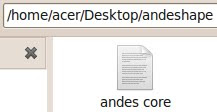 注意:
注意: 3. 輸入〝
3. 輸入〝
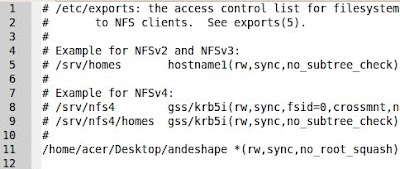 注意:
注意: B. 參數設定:
B. 參數設定: 5. 使用Terminal輸入〝
5. 使用Terminal輸入〝 6. 使用Terminal輸入〝
6. 使用Terminal輸入〝 7. 使用Terminal輸入〝
7. 使用Terminal輸入〝 輸入〝
輸入〝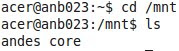 8. 使用GtkTerm輸入〝
8. 使用GtkTerm輸入〝 輸入〝
輸入〝 .
. B. 修改主程式如下所示.
B. 修改主程式如下所示. 下載完整程式:
下載完整程式:
 B. 再寫入資料時需使用M68(Motorola) I/O格式輸出,寫入RGB data的格式如下所示.
B. 再寫入資料時需使用M68(Motorola) I/O格式輸出,寫入RGB data的格式如下所示. C. 依據上述原理修改程式如下所示.
C. 依據上述原理修改程式如下所示. 下載完整程式:
下載完整程式:
 下載完整程式:
下載完整程式: (2). 編譯前,先在根目錄指定Toolchains,使用〝Terminal〞輸入〝
(2). 編譯前,先在根目錄指定Toolchains,使用〝Terminal〞輸入〝 (3). 使用"Terminal"輸入"
(3). 使用"Terminal"輸入" (4). 之後產生hello.adx執行檔.
(4). 之後產生hello.adx執行檔. (5). 將hello.adx存在SD卡內,並裝上ADP-XC5FF676 V1.1實驗板上,並接上URAT與電腦連接後,開啟電源,按SW2->SW4.
(5). 將hello.adx存在SD卡內,並裝上ADP-XC5FF676 V1.1實驗板上,並接上URAT與電腦連接後,開啟電源,按SW2->SW4. (7). 輸入〝
(7). 輸入〝 (8). 輸入〝
(8). 輸入〝 (9). 輸入
(9). 輸入 (10). 程式執行完畢後要卸載SD需再根目錄輸入〝
(10). 程式執行完畢後要卸載SD需再根目錄輸入〝